
Como usuario de iPhone te cuento la realidad sobre cómo recuperar mensajes de WhatsApp, y los métodos que realmente funcionan. Y es que estamos acostumbrados a tener papeleras donde poder recuperar cosas. Esto es algo que hemos tenido siempre en los ordenadores, ya sea Windows o Mac. Incluso en la propia aplicación de Fotos de Apple o en Notas, siempre tenemos una papelera o una sección de eliminados a la que poder acudir si hemos borrado algo sin querer.
Sin embargo, los tiempos cambian y cada vez utilizamos menos este tipo de medios. Tampoco utilizamos tanto el correo electrónico, donde también tenemos una papelera disponible. En su lugar, nos comunicamos más por WhatsApp, incluso para labores de trabajo.
¿Qué pasa cuando borramos algo sin querer o hemos eliminado algo que pensábamos no necesitar, pero que lamentablemente sí necesitamos? Esperamos que haya una papelera. Seguramente has leído incluso algún titular sobre cómo encontrar la papelera de WhatsApp. Y respecto a ello, lamento decirte que no existe una papelera tradicional en WhatsApp, pero sí hay formas de recuperar el contenido.
La papelera de WhatsApp no existe
La búsqueda de una papelera de WhatsApp tiene como resultado la frustración. WhatsApp es una aplicación que prioriza la privacidad y el cifrado extremo a extremo. No es como una app de correo normal, donde los mensajes se almacenan en servidores remotos accesibles. Aquí solo tienes acceso a lo que está físicamente en tu dispositivo o en tu copia de seguridad personal.
WhatsApp podría implementar alguna función en la que, aunque elimines algo, lo envíe a una papelera que se quede de manera local. No haría falta tenerlo almacenado en sus servidores, como ocurre con el email. Pero la verdad es que no suele haber papeleras en las aplicaciones de mensajería: no la tiene WhatsApp, no la tiene Telegram.
Sin embargo, Mensajes de Apple sí la tiene. Y aquí ya te damos el primer consejo: todo lo que puedas hablar por iMessage, aunque lo borres, tienes opción de recuperarlo después. Incluso los SMS. Por lo que si tienes compañeros o amigos de trabajo con los que puedas hablar por Mensajes, ya tendrás esa ventaja.
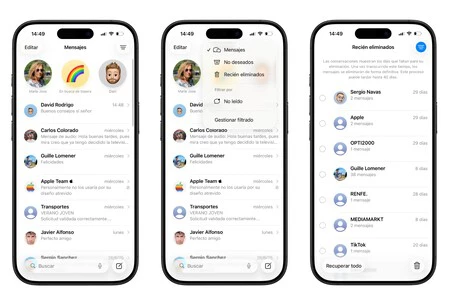
Pero volviendo a WhatsApp, de momento no tienen esa función y no está previsto que la implementen. Por lo tanto, la única manera de recuperar esos chats perdidos son los métodos que te comentamos a continuación.
El primer lugar donde debes buscar: puede que no hayas borrado nada
Antes de entrar en pánico, existe un método que siempre recomiendo comprobar primero: revisa tus chats archivados. Es más común de lo que piensas confundir "archivar" con "eliminar".
Cuando archivas un chat, este desaparece de tu lista principal pero no se borra. Simplemente se oculta en una carpeta llamada "Archivados", que puedes encontrar en la parte superior de tu lista de chats.
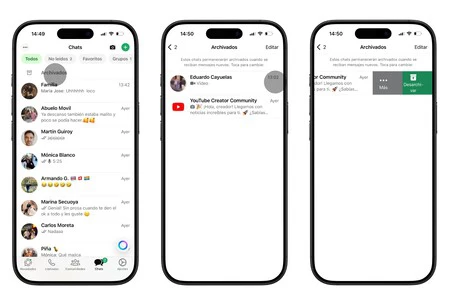
La única forma de recuperar conversaciones eliminadas de WhatsApp en iPhone
Si realmente borraste las conversaciones, tu única opción real es la copia de seguridad de iCloud. Obviamente, lo primero es tener espacio disponible en iCloud y, si es así, tendrás copias de seguridad hechas.
Lo importante es ver cuándo ha sido la última copia de seguridad para ahorrarte hacer estos pasos o no. Para eso, puedes ir a WhatsApp > Ajustes > Chats > Copia de seguridad y ver cuándo ha sido la última copia.
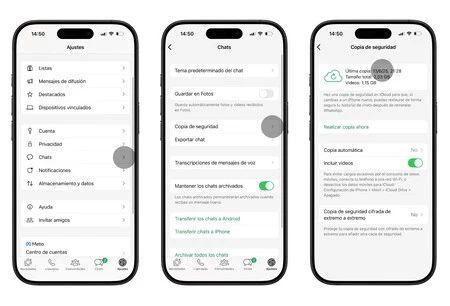
Si los mensajes que borraste son posteriores a esa copia, lamentablemente no podrás recuperar nada. Las copias se pueden hacer semanalmente, diariamente, mensualmente o de forma manual. Por lo tanto, tendrás que recordar la fecha. Es decir, si la copia que te aparece es del viernes y tú los mensajes los borraste el jueves, no podrás recuperar nada. En el caso de que sí coincidan las fechas, tendrás que tener en cuenta:
- Pérdida parcial de datos: todos los mensajes que hayas enviado o recibido desde la última copia de seguridad se perderán cuando restaures. Si la copia se hizo ayer a las 14 h y son las 20 h, perderás lo que haya sucedido en ese tiempo.
- Los vídeos necesitan configuración especial: para que se recuperen los vídeos, necesitas tener activada la opción Incluir vídeos en tus ajustes de copia de seguridad. Si no la tienes activada, solo recuperarás textos y fotos.
- WhatsApp sobrescribe la copia anterior, no mantiene versiones.
Paso a paso para recuperar una copia de WhatsApp
- Desinstala WhatsApp completamente de tu iPhone
- Vuelve a instalarlo desde el App Store
- Configura tu número como siempre
- Cuando te pregunte si quieres restaurar, di que sí
Con esto hecho, ya tendrás tus conversaciones de vuelta para recuperar aquello tan importante.
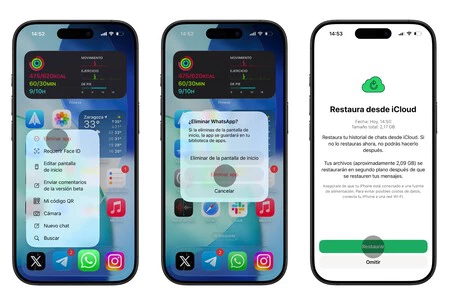
Consejos para evitar perder conversaciones
Más allá de la recuperación, hay formas que pueden salvarte de estos sustos:
- Adapta el tiempo de la copia de seguridad: ve a Ajustes > Chats > Copia de seguridad y cambia la frecuencia a la que creas que tiene menos riesgo de perder conversaciones importantes para ti.
- Exporta conversaciones críticas: para chats realmente importantes (contratos, información médica, conversaciones familiares), usa la función Exportar chat. La encontrarás dentro de un chat, pulsando sobre el nombre de contacto.
Desde Applesfera esperamos que estos métodos te hayan ayudado a recuperar tus conversaciones y también esperamos algún día poder darte la buena noticia de que WhatsApp tiene papelera o histórico de copias de seguridad. Mientras tanto, con estos trucos, es lo más cercano a tener esa papelera de WhatsApp que tantas personas buscan.
En Applesfera | Nuevo iOS 26: novedades, cuándo sale, iPhone compatibles y toda la información sobre la nueva actualización
En Applesfera | Nuevos iPhone 17 - Todo lo que creemos saber sobre ellos
-
La noticia Hay quienes buscan la papelera de WhatsApp en su iPhone, pero la solución para recuperar tus conversaciones está en otro lado fue publicada originalmente en Applesfera por Guille Lomener .
Continúar leyendo...

